|
|
|
|
 Far Far |
 WinNavigator WinNavigator |
 Frigate Frigate |
 Norton
Commander Norton
Commander |
 WinNC WinNC |
 Dos
Navigator Dos
Navigator |
 Servant
Salamander Servant
Salamander |
 Turbo
Browser Turbo
Browser |
|
|
 Winamp,
Skins, Plugins Winamp,
Skins, Plugins |
 Необходимые
Утилиты Необходимые
Утилиты |
 Текстовые
редакторы Текстовые
редакторы |
 Юмор Юмор |
|
|
|
File managers and best utilites |
Расширение Hola для браузера Opera. Расширение холла для браузера
установка и работа с программой
В последнее время множество вебсайтов попадают в список запрещенных в РФ и оказываются заблокированными. Региональная блокировка не позволяет вам зайти на сайт, если вы находитесь на территории России. Аналогичная ситуация наблюдается в Крыму. Крымчане не могут даже обновить FlashPlayer или воспользоваться магазином Google Plus. В данной статье описывается анонимайзер Hola – специальное расширение для веб-обозревателя Opera, призванное решить данную проблему.
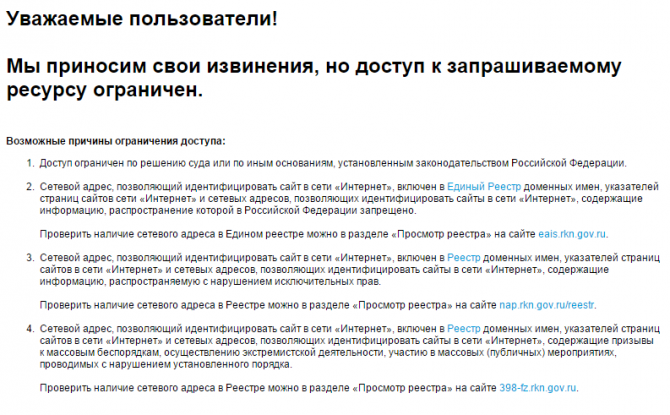
Часто популярные VPN достаточно трудны в настройке, требуют большого количества ресурсов персонального компьютера. Нередко они являются платными и стоят немалых денег. Бесплатный популярный VPN-браузер Tor не дает использовать плагины и сохранять пароли, что делает его очень неудобным для постоянного использования.
Hola – это обычное бесплатное расширение для веб-браузера Opera. Оно потребляет очень небольшое количество ресурсов. Вы можете пользоваться обозревателем в обычном режиме без потери скорости. Но если во время серфинга вы наткнетесь на вебсайт с блокировкой – плагин моментально ее обойдет. Такое удобство делает Hola идеальным решением для пользователей.
Содержание статьи:
Установка анонимайзера
Так как Хола является обыкновенным аддоном, то и устанавливается оно обычным образом. В этом нет ничего сложного, просто следуйте инструкции:
- Запустите интернет-обозреватель Опера.
- Перейдите на вебсайт каталога расширения для Opera по ссылке https://addons.opera.com/ru/extensions/details/hola-better-internet/?display=en.
- Это страница посвящена данному приложению. Здесь пользователи могут ознакомиться с различной информацией. Чтобы скачать плагин, кликните по зеленой кнопке «+ Добавить в Opera».

- Подождите немного, пока дополнения установится и подключится к вашему обозревателю.
- По завершении процесса инсталляции справа от поисковой строки появится значок с логотипом Hola.
Установка завершена.
Регистрация и работа с программой
Для работы сервера прокси, пользователям необходимо пройти процедуру регистрации:
- Кликните по значку Хола, чтобы вызвать меню.
- Откройте раздел настроек с помощью кнопки с изображением трех полосок.
- Выберите действие «Войти».
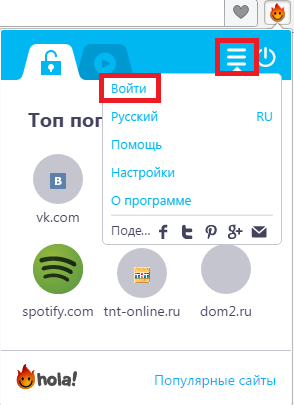
- Здесь вам потребуется ввести свой email и придумать пароль. Вы также можете использовать для авторизации свою учетную запись Google или Facebook.
- По завершении авторизации можно начать работать с плагином. Откройте настройки.
- Перейдите в раздел «VPN».
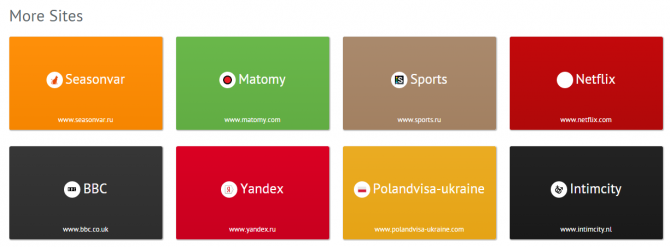
- Выберите из списка представленных сайтов те, которые вам нужно разблокировать – и можете ими пользоваться.
Также в Hola присутствует удобный видеоплеер, который обеспечивает огромную скорость загрузки видео за счет частичного кэширования роликов на компьютера пользователей.
Как работают анонимайзеры
Если на нужном вас ресурсе действуют региональные ограничения, вам необходимо воспользоваться услугами прокси-серверов, или VPN. Данные сервисы создают новую виртуальную сеть поверх существующей. При этом компьютер пользователя получает новый IP-адрес, привязанный к нужной ему территории.
Сайты при этом будут думать, что вы находитесь, к примеру, в Румынии или Мексике, и не применят по отношению к вам блокировку по регионам. Фактически, ваш ПК обращается к находящемуся в другой стране серверу, чтобы тот выполнил действия на сайте вместо него, а затем показал полученный результат.
Из-за новых промежуточных звеньев скорость обмена информацией несколько падает. Для того чтобы обеспечить максимальное быстродействие, такие программы сохраняют часть данных на локальных серверах и компьютерах в различных регионах. А пользователи получают возможность присоединиться к ближайшему серверу, что значительно понижает время отклика.

Статья была полезна? Поддержите проект - поделитесь в соцсетях:
moybrauzer.ru
Hola для Opera

Обеспечение конфиденциальности работы в интернете в настоящее время стало отдельной сферой деятельности разработчиков программного обеспечения. Данная услуга является очень популярной, так как изменение «родного» IP через прокси-сервер может дать целый ряд преимуществ. Во-первых, это анонимность, во-вторых, возможность посещать ресурсы заблокированные оператором связи или провайдером, в третьих, вы можете заходить на сайты, изменяя свое географическое положение, согласно IP той страны, которую выберите. Одним из лучших браузерных дополнений для обеспечения конфиденциальности в сети считается Hola Better Internet. Давайте подробно рассмотрим, как работать с расширением Hola для браузера Opera.
Установка расширения
Для того, чтобы установить расширение Hola Better Internet нужно перейти через меню браузера на официальную веб-страницу с дополнениями.

В поисковике можно ввести выражение «Hola Better Internet», а можно просто слово «Hola». Осуществляем поиск.

Из поисковой выдачи переходим на страницу расширения Hola Better Internet.

Чтобы установить расширения жмём на зеленую кнопку, расположенную на сайте, «Добавить в Opera».

Происходит установка дополнения Hola Better Internet, во время которой нажатая нами ранее кнопка приобретает желтый цвет.

После окончания установки кнопка снова меняет свой цвет на зеленый. На ней появляется информативная надпись – «Установлено». Но, главное, на панели инструментов появляется значок расширения Hola.

Таким образом, мы установили данное дополнение.
Управление расширением
Но, сразу после установки дополнение ещё не начинает подменять IP-адреса. Для того, чтобы запустить данную функцию нужно кликнуть по иконке расширения Hola Better Internet, расположенной на панели управления браузера. При этом появляется всплывающее окно, в котором и производится управление расширением.

Тут можно выбрать от имени какой страны будет представлен ваш IP-адрес: США, Великобритании или какой-то другой. Для того, чтобы открыть полный список доступных стран жмем на надпись «Ещё».

Выбираем любую из предложенных стран.

Происходит подключение к прокси-серверу выбранной страны.

Как видим, подключение успешно совершено, о чем свидетельствует изменение иконки со значка расширения Hola Better Internet на флаг государства, чьё IP мы используем.

Таким же образом мы можем изменять свой адрес на IP других стран, или перейти к своему «родному» IP.
Удаление или отключение Hola
Для того, чтобы удалить или отключить расширение Hola Better Internet нам следует перейти через главное меню Оперы в менеджер расширений, как показано на изображении ниже. То есть, переходим срезу в раздел «Расширения», а затем выбираем пункт «Управление расширениями».

Для того, чтобы произвести временное отключения дополнения, ищем блок с ним в менеджере расширений. Далее жмем на кнопку «Отключить». После этого, иконка Hola Better Internet пропадет с панели инструментов, а само дополнение не будет функционировать до тех пор, пока вы не решите его снова активировать.

Для полного удаления расширения из браузера нужно нажать крестик, расположенный в верхней правой части блока Hola Better Internet. После этого, если вы вдруг решите снова воспользоваться возможностями данного дополнения, то придется его заново скачивать и устанавливать.

Кроме того, в Менеджере расширений можно произвести некоторые другие действия: скрыть дополнение с панели инструментов, сохраняя его общую функциональность, разрешить собирать ошибки, работу в приватном режиме и доступ к файловым ссылкам.

Как видим, расширение обеспечивающее конфиденциальность в сети Hola Better Internet для Opera предельно простое. У него отсутствуют даже настройки, не говоря уже о дополнительных возможностях. Тем не менее, именно эта простота в управлении и отсутствие лишних функций, подкупают многих пользователей.
 Мы рады, что смогли помочь Вам в решении проблемы.
Мы рады, что смогли помочь Вам в решении проблемы.  Задайте свой вопрос в комментариях, подробно расписав суть проблемы. Наши специалисты постараются ответить максимально быстро.
Задайте свой вопрос в комментариях, подробно расписав суть проблемы. Наши специалисты постараются ответить максимально быстро. Помогла ли вам эта статья?
lumpics.ru
Hola для Яндекс браузера
 В негласных информационных войнах в интернете появилось такое понятие, как «региональные ограничения». Его цель – запретить пользователям отдельных регионов заходить на определенные сайты, тем самым создавая определенные неудобства. Хорошо, если есть возможность найти альтернативный веб-портал. Если же такой возможности нет – единственный способ – установить VPN сервис Hola, который помогает обходить данные преграды.
В негласных информационных войнах в интернете появилось такое понятие, как «региональные ограничения». Его цель – запретить пользователям отдельных регионов заходить на определенные сайты, тем самым создавая определенные неудобства. Хорошо, если есть возможность найти альтернативный веб-портал. Если же такой возможности нет – единственный способ – установить VPN сервис Hola, который помогает обходить данные преграды.
О сервисе Hola
Каждый интернет-сайт знает о месторасположении каждого пользователя, который его посещает. Этот процесс определяется с помощью IP-адреса. Поэтому, если вам необходимо попасть на закрытую для вашего региона страницу, необходимо этот адрес поменять. Именно в этом и заключается главная функция VPN-сервера.
Сама программа представлена в виде специального расширения для браузера. Она доступна в интернете для свободного скачивания, а в браузере Яндекс представлена в перечне дополнительных плагинов. Установив их, приложение автоматически запускается, при этом не использует лишний трафик.
Преимущества расширения Hola:
- открывается доступ к интересным каналам;
- увеличивается скорость загрузки;
- web-серфинг становится безопасным и удобным;
- трафик и кэш-данные зашифрованы;
- отсутствие цензуры;
- конфиденциальность.
На данный момент число пользователей, которые пользуются плагином Нola растет с каждым днем. Его популярность обусловлено теми способностями и возможностями интеграции в браузер Яндекс и другие. Также приложением доступно на Андроиде и iOS
Как установить
Дополнительным преимуществом можно назвать легкую установку и простую настройку конфигураций. Расширение Hola можно установить напрямую из магазина Гугл Плэй.
Установить Hola на браузер Яндекс несложно:
Как только, приложение установится – больше не потребуется никаких загрузок и дополнений. Нужно всего лишь кликнуть по значку Hola и в открывшемся окошке выбрать страну, к серверу которой вам нужно подключиться. Как только это будет сделано, вы сможете без проблем заходить на те сайты, где ранее на ваш регион стояло ограничение.
Дополнительным способом установки данного расширения является официальный сайт — hola.org. В появившемся меню сайта необходимо нажать на небольшой треугольник, выбрать страну Россия и нажимаем на большую кнопку «Get, Hola».
Принцип работы
Принцип работы данного расширения заключается в том, что оно изменяет IP-адрес устройства пользователя, которое при обычной работе отображается в режиме реального времени. К примеру, вы хотите посетить сайт, зарегистрированный в Англии, но его работа блокируется пользователям из России. Зайдите в меню Hola, нажмите на значок и выберите флаг другой страны, например Франции.
Теперь нажмите кнопку «Популярные сайты». Перед вами откроются ресурсы с высоким рейтингом посещения, которые ранее имели ограничения.
Для того чтобы расширение перестало работать, нажмите на кнопку «Выключить», т.е. необязательно, чтобы hola находилась постоянно включенной. Достаточно включить по мере необходимости.
Как удалить Hola
Для удаления расширения необходимо зайти в меню браузера и выбрать настройки.
Открываем «Дополнения»
Находим расширение «Hola» и наводим указатель мыши на него. Появляется окно «Удалить». Кликаем на него и расширение удалено. Так же просто, как и установить.
Дополнительные сведения
Помимо вышеперечисленных достоинств расширения Hola для браузера Яндекс является возможность воспроизведения потокового видео. Используйте медиа-плеер, встроенный в расширение. Также с помощью Hola вы можете скачивать те видеоролики, что вам понравятся во время web-серфинга. Кстати, тем, кто пользуется социальной сетью «Фейсбук», это расширение будет интересно за счет возможности голосовать за снятие ограничений с вашего любимого сайта.
Важный момент – чтобы ускорить работу соединения и передачи данных, расширения используется кэши других устройств пользователей. Поэтому чем больше пользователей интернета установит Нola, тем быстрее будет работать соединение на вашем ПК.
bridman.ru
|
|
..:::Счетчики:::.. |
|
|
|
|
|
|
|
|


